एक पेशेवर की तरह फ़ायरफ़ॉक्स साइडबार का उपयोग करने के लिए शीर्ष 6 ऐड-ऑन
अनेक वस्तुओं का संग्रह / / February 16, 2022

फ़ायरफ़ॉक्स वहाँ के सबसे लोकप्रिय ब्राउज़रों में से एक है और इसकी साइडबार विशेषता सबसे कम रेटिंग में से एक है। यदि आप एक कार्य केंद्र से धन्य हैं बड़ी स्क्रीन के साथ, साइडबार वास्तव में काम आ सकता है।
इसके कई शानदार उपयोग हैं। फ़ायरफ़ॉक्स के साइडबार का उपयोग करने के लिए यहां कुछ बेहतरीन ऐड-ऑन दिए गए हैं।
1. एक्सेस बुकमार्क, इतिहास और डाउनलोड

की मदद से ओमनीसाइडबार आपके पास एक सर्वव्यापी साइडबार है जो आपके बुकमार्क दिखाता है, इतिहास, डाउनलोड, ऐड-ऑन, स्क्रैचपैड और यहां तक कि एक त्रुटि कंसोल भी वहीं।
यह इन सभी विकल्पों के लिए डिफ़ॉल्ट स्थान होगा। इसलिए डाउनलोड हमेशा साइडबार में दिखाई देगा।
2. फेसबुक ब्राउज़ करें
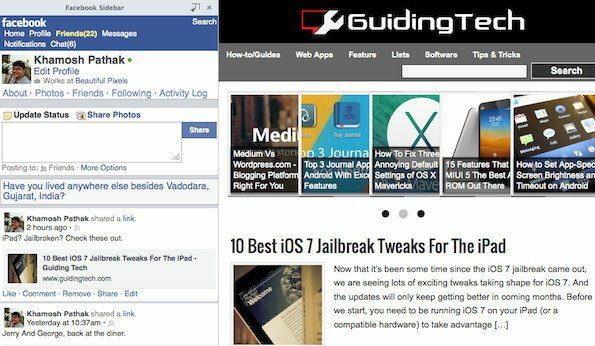
फेसबुक साइडबार आपको फेसबुक को सीधे साइडबार में डॉक करने की अनुमति देता है। यह वही है जो एक फेसबुक एडिक्ट को चाहिए। आप अपना समाचार फ़ीड ब्राउज़ कर सकते हैं और यहां तक कि साइडबार से सूचनाएं भी चेकआउट कर सकते हैं। एक्सटेंशन केवल मोबाइल वेबपेज को साइडबार में लोड करता है। यह आसान है और यह काम करता है।
3. आपकी साइडबार में ट्विटर

करने के लिए धन्यवाद ट्विटबिन (अपडेट करें: यह टूल अब उपलब्ध नहीं है) Firefox के लिए, आप दुनिया में हर समय होने वाली हर चीज़ के शीर्ष पर बने रह सकते हैं। आप अपनी टाइमलाइन देख सकते हैं,
4. ब्राउज़ करते समय खरीदारी करें
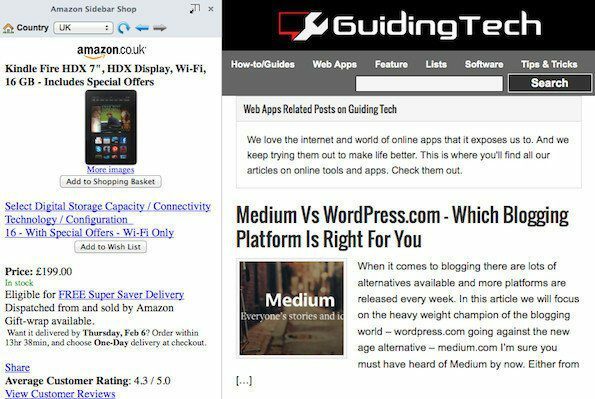
यदि आपको खरीदारी के लिए खुजली हो रही है और अमेज़ॅन है तो आप इसे कैसे करते हैं, अमेज़न साइडबार शॉप (अपडेट करें: यह टूल अब उपलब्ध नहीं है) आपके लिए एक्सटेंशन है। यह अमेज़ॅन की वेबसाइट को साइडबार में प्रदर्शित करेगा ताकि आप इंटरनेट ब्राउज़ करते समय सौदों की खोज कर सकें।
बोनस टिप: यदि आप नहीं चाहते कि आपका साइडबार हमेशा दिखाई दे, तो आप इसका उपयोग कर सकते हैं यह ऐड-ऑन जो साइडबार को तभी सक्रिय करता है जब आपका माउस पॉइंटर ब्राउज़र विंडो के किनारों के पास होता है।
5. अपने फ़ीड पढ़ें

साधू आपको अपने साइडबार को मिनी फीड रीडर में बदलने की अनुमति देता है। बस उस साइट के लिए बुकमार्क जोड़ें जिसे आप सेज फोल्डर में फॉलो करना चाहते हैं। साइट यूआरएल के बजाय, आरएसएस फ़ीड लिंक को पकड़ो, क्लिक करें सहेजें और आप कर चुके हैं। अब सेज आपके साइडबार में साइट से सभी नवीनतम लेख प्रदर्शित करेगा।
6. अपने टैब बग़ल में प्रबंधित करें

वाइडस्क्रीन मॉनिटर मल्टीटास्कर्स के लिए वरदान हैं। लेकिन कई वेबपेज अभी भी वाइडस्क्रीन कैनवास के केवल 600-800 पिक्सेल ही लेते हैं। आइए सफेद स्थान को बेहतर उपयोग के लिए रखें। अपने टैब को विंडो के दोनों ओर डॉक करने के कुछ फ़ायदे हैं। आपको प्रत्येक टैब के बारे में बहुत अधिक जानकारी मिलती है और उन तक पहुंचना भी आसान होता है। यदि आप बग़ल में टैब करना चाहते हैं, ट्री स्टाइल टैब जाने का सबसे अच्छा तरीका है।
तुम्हारी तरफ
क्या आपके पास एक ऐड-ऑन है जिसे आप हमेशा अपनी स्क्रीन के किनारे पर डॉक करना पसंद करते हैं? नीचे टिप्पणी करके हमें बताएं।
अंतिम बार 03 फरवरी, 2022 को अपडेट किया गया
उपरोक्त लेख में सहबद्ध लिंक हो सकते हैं जो गाइडिंग टेक का समर्थन करने में मदद करते हैं। हालांकि, यह हमारी संपादकीय अखंडता को प्रभावित नहीं करता है। सामग्री निष्पक्ष और प्रामाणिक रहती है।



